Apeaksoft Screen Recorder设置定时录制音频方法
时间:2022-10-07 15:31:30作者:极光下载站人气:8
Apeaksoft Screen Recorder软件可以帮助小伙伴们设置一个定时录制音频,为了方便,小伙伴们可以使用Apeaksoft Screen Recorder软件中定时录制音频功能来操作,首先需要新建一个计划任务,并且给定时录制任务设置一个名字,然后设置一个定时开始录制的时间,你可以设置具体的某月某天的时间点击进行录制,或者在某个星期的星期几具体的时间点击进行录制,之后可以选择是单段录制或是分段录制,下方是关于如何使用Apeaksoft Screen Recorder设置定时录制音频的具体操作方法,感兴趣的话就和小编一起看看吧。
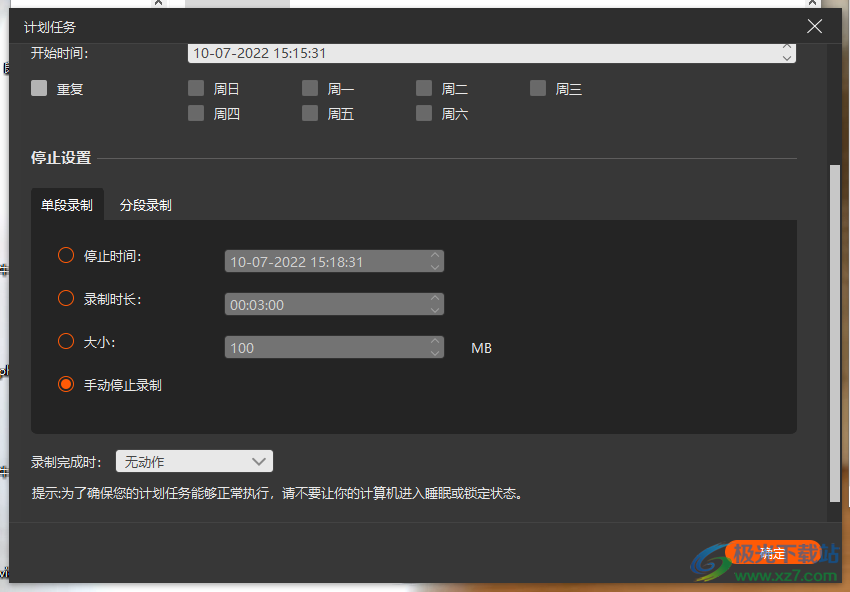
方法步骤
1.首先进入到页面中,在软件的页面底部有一个【计划任务】点击进入。
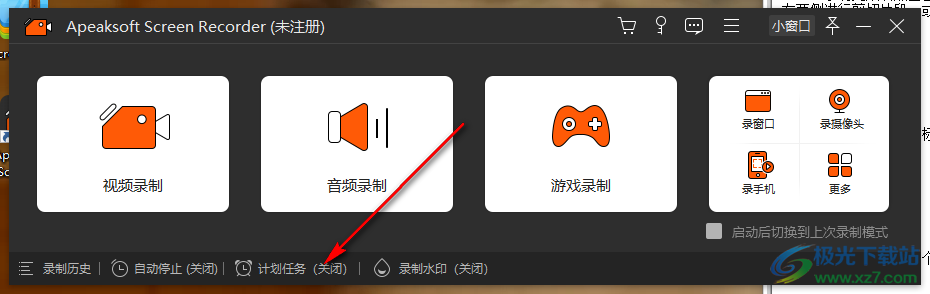
2.进入到页面中,页面的中间有一个很大的加号,点击一下。
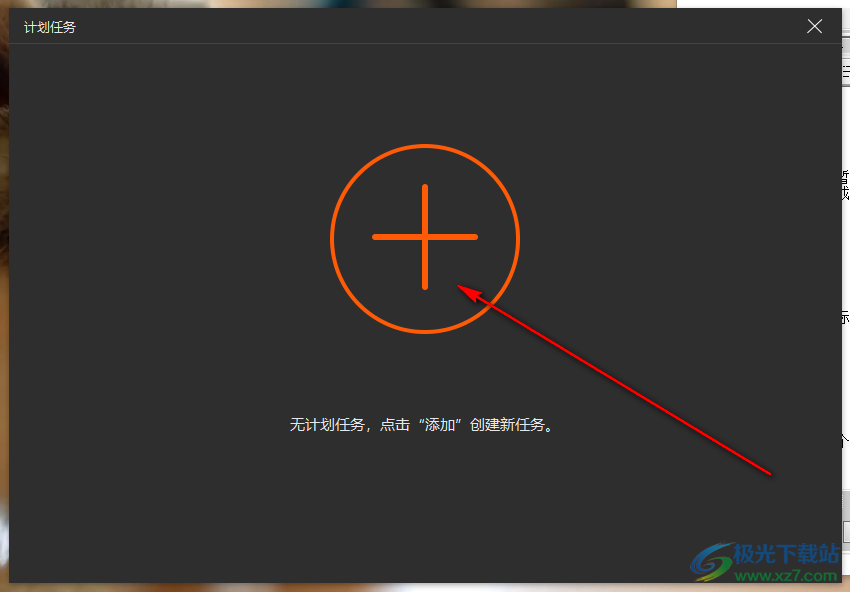
3.在打开的窗口中,在框里输入新建任务的名称,然后点击【确认】。
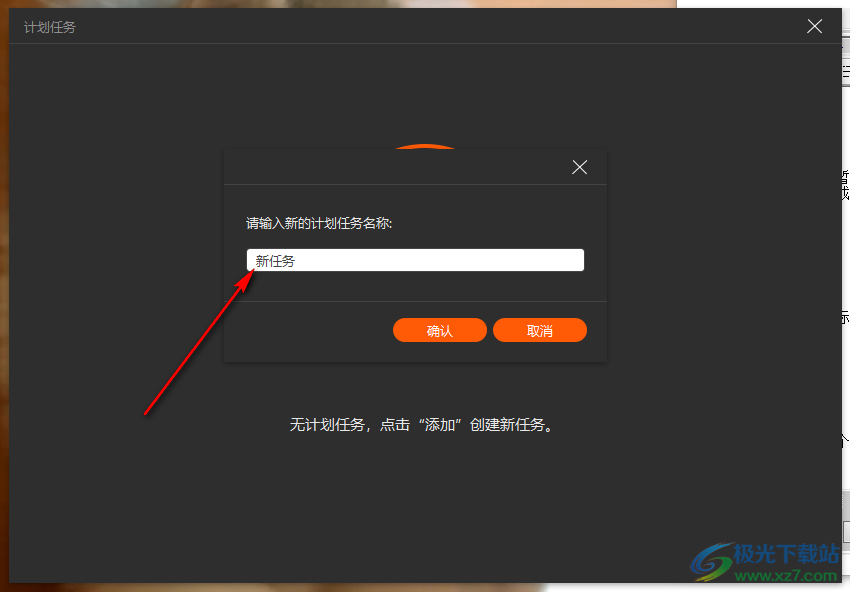
4.进入到设置页面中,将【录制设置】后面的下拉框点击打开,在打开后的选项中选择【音频录制】。
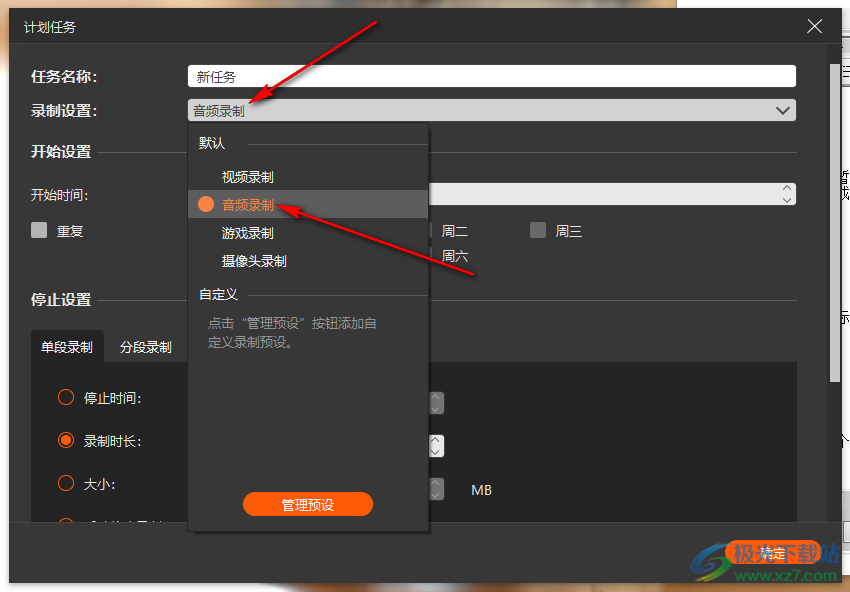
5.接着在下方的【开始时间】后面设置一个具体的日期和时间,此外,你也可以将下方的【重复】按钮点击打开,然后在后面勾选星期几,或者全部勾选上,然后再设置具体的时间也是可以的。
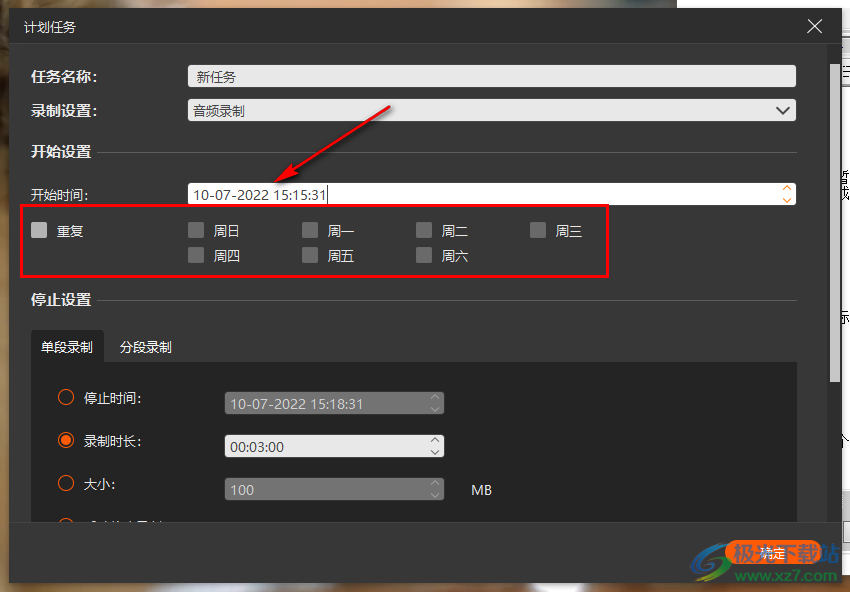
6.在下方的【停止设置】那里可以选择【单段录制】和【分段录制】,如果选择【单段录制】,则可以设置【停止时间】【录制时长】【大小】和【手动停止录制】,这四者选择其一勾选。
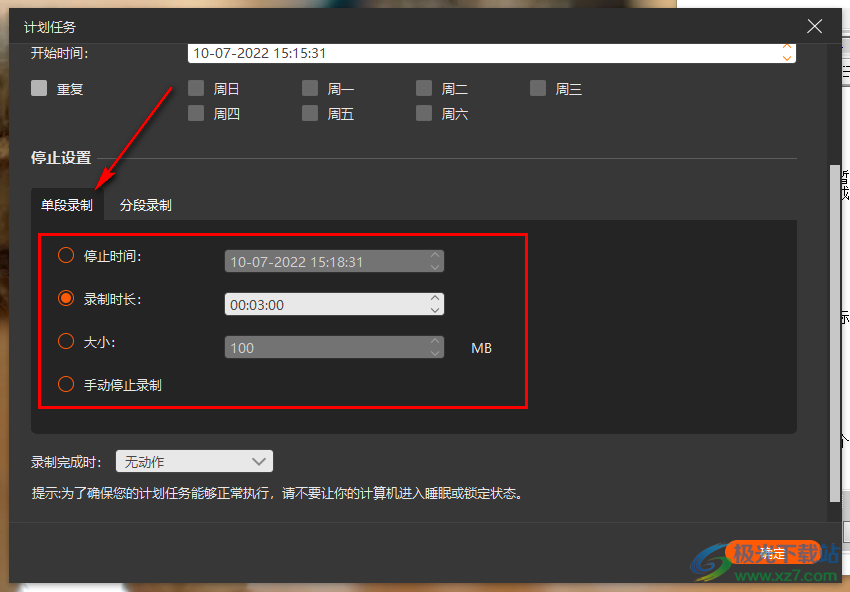
7.如果选择【分段录制】,则需要选择录制的方式以及设置录制的时长,当录制时长达到设置值时,程序会自动停止或者进行下一段录制。然后在【停止时间】【总录制时长】【分段】【手动停止录制】选择其一勾选。
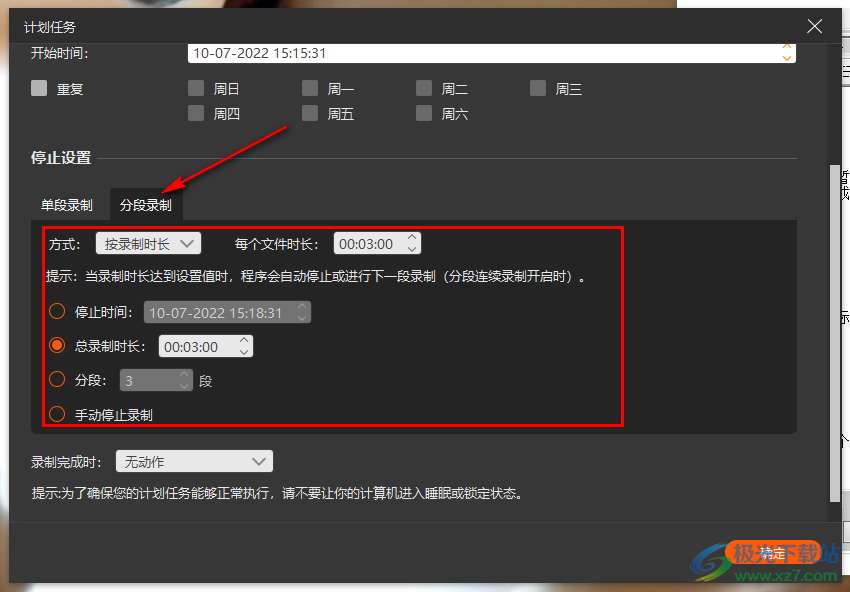
8.接着将下方的【录制完成时】的下拉列表点击打开,一般选择【无动作】,然后点击【确定】按钮。
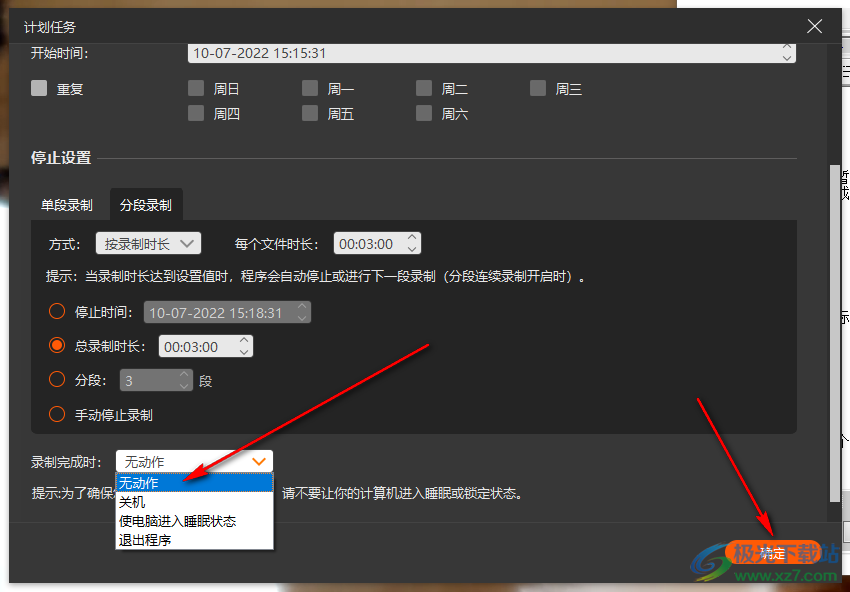
通过使用Apeaksoft Screen Recorder软件可以设置定死录制音频的时间,这样一来可以帮助小伙伴更加方便的使用这款软件进行录制,并且设置定时录制音频的操作方法也比较简单,快试试吧。

Apeaksoft Screen Recorder(屏幕录像机)
大小:1.77 MB版本:v2.2.8 官方版环境:WinXP, Win7, Win8, Win10, WinAll
- 进入下载
相关推荐
相关下载
热门阅览
- 1百度网盘分享密码暴力破解方法,怎么破解百度网盘加密链接
- 2keyshot6破解安装步骤-keyshot6破解安装教程
- 3apktool手机版使用教程-apktool使用方法
- 4mac版steam怎么设置中文 steam mac版设置中文教程
- 5抖音推荐怎么设置页面?抖音推荐界面重新设置教程
- 6电脑怎么开启VT 如何开启VT的详细教程!
- 7掌上英雄联盟怎么注销账号?掌上英雄联盟怎么退出登录
- 8rar文件怎么打开?如何打开rar格式文件
- 9掌上wegame怎么查别人战绩?掌上wegame怎么看别人英雄联盟战绩
- 10qq邮箱格式怎么写?qq邮箱格式是什么样的以及注册英文邮箱的方法
- 11怎么安装会声会影x7?会声会影x7安装教程
- 12Word文档中轻松实现两行对齐?word文档两行文字怎么对齐?
网友评论